
Windows10 でタスクバーに登録されているアプリのアイコンを右クリックすると、最近使用したファイルのショートカット(ジャンプリスト)が表示されるアプリがあります。
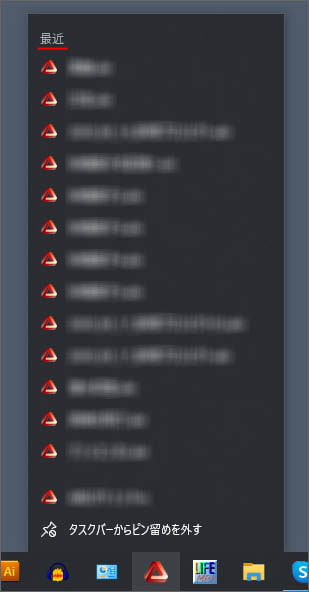
このジャンプリストは全てのアプリで表示されるわけではありませんが、大抵のアプリでは表示されます。
最近使ったファイルへのショートカットであるジャンプリストが表示されない場合、また、邪魔なので表示しないようにする時の方法を解説します。
ジャンプリストを表示・非表示にする

まず、スタートメニューから設定を開きましょう。
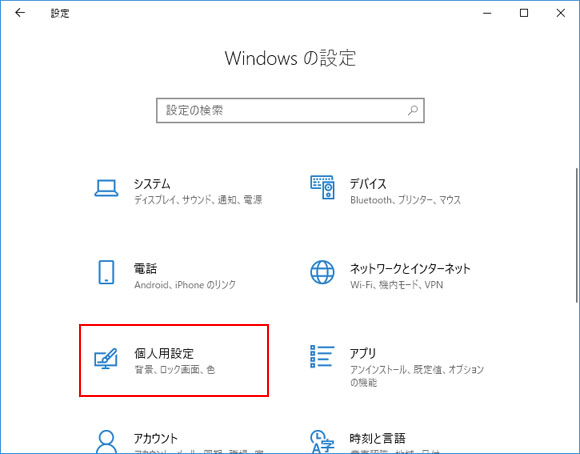
Windows の設定から個人用設定を開きます。
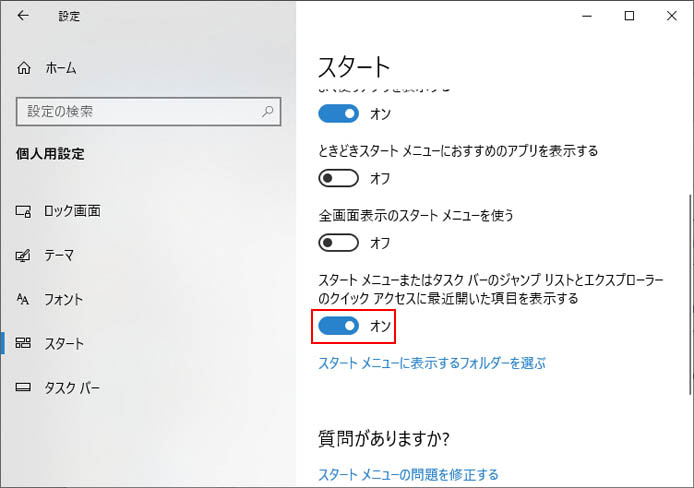
左メニューよりスタートを選択し、「スタートメニューまたはタスクバーのジャンプリストとエクスプローラーのクイックアクセスに最近開いた項目を表示する」のスイッチをオフにします。オフにするとジャンプリストの最近使ったファイルが非表示になります。
このスイッチをオンにすると、表示されていなかった最近使ったファイルが表示されるようになります。
ジャンプリストの特定ファイルを常に表示する
ジャンプリスト内の最近使ったファイルを常に表示する事もできます。
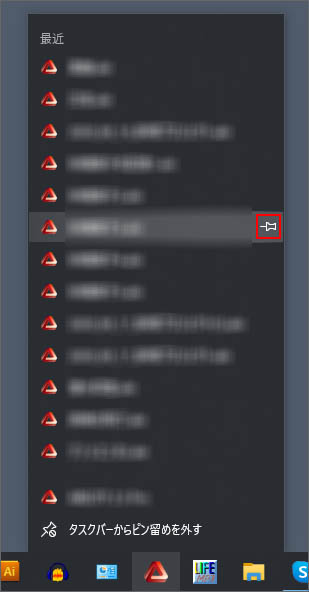
タスクバーのアプリアイコンを右クリックして、最近使ったファイルの右端にあるピンマークをクリックするとピン留めされ、常に表示されるようになります。
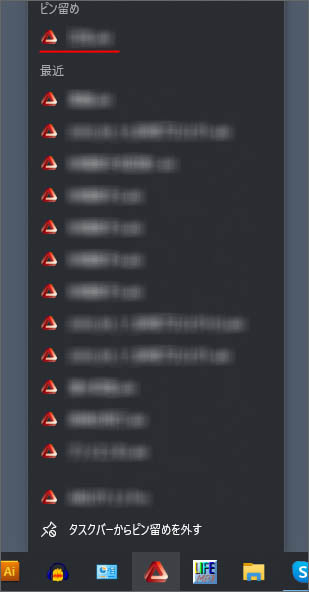
毎日使うようなファイルはピン留めしておくと、すぐに開けるので便利です。
ちなみに「スタートメニューまたはタスクバーのジャンプリストとエクスプローラーのクイックアクセスに最近開いた項目を表示する」のスイッチをオフにしても、ピン留めは残ります。
